CASS学习教程
南方CASS9.0教程(手册)18页
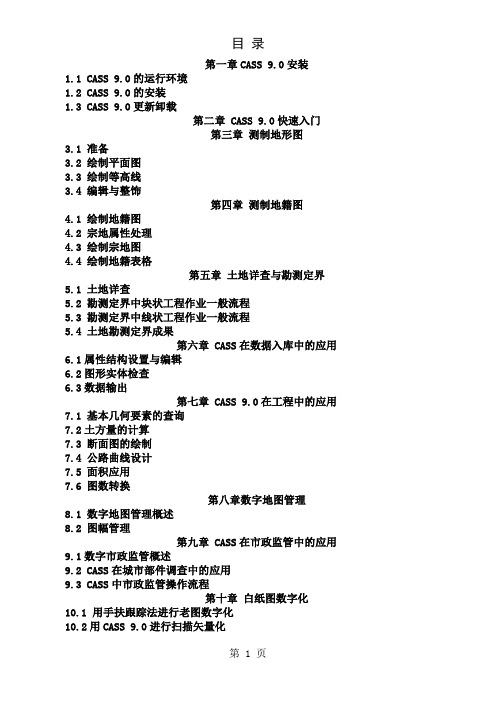
目录第一章CASS 9.0安装1.1 CASS 9.0的运行环境1.2 CASS 9.0的安装1.3 CASS 9.0更新卸载第二章 CASS 9.0快速入门第三章测制地形图3.1 准备3.2 绘制平面图3.3 绘制等高线3.4 编辑与整饰第四章测制地籍图4.1 绘制地籍图4.2 宗地属性处理4.3 绘制宗地图4.4 绘制地籍表格第五章土地详查与勘测定界5.1 土地详查5.2 勘测定界中块状工程作业一般流程5.3 勘测定界中线状工程作业一般流程5.4 土地勘测定界成果第六章 CASS在数据入库中的应用6.1属性结构设置与编辑6.2图形实体检查6.3数据输出第七章 CASS 9.0在工程中的应用7.1 基本几何要素的查询7.2土方量的计算7.3 断面图的绘制7.4 公路曲线设计7.5 面积应用7.6 图数转换第八章数字地图管理8.1 数字地图管理概述8.2 图幅管理第九章 CASS在市政监管中的应用9.1数字市政监管概述9.2 CASS在城市部件调查中的应用9.3 CASS中市政监管操作流程第十章白纸图数字化10.1 用手扶跟踪法进行老图数字化10.2用CASS 9.0进行扫描矢量化10.3用CASSCAN进行扫描矢量化第十一章电子平板成图11.1 准备工作11.2 电子平板测图11.3 总结第二章 CASS 9.0快速入门本章将介绍一个简单完整的实例,通过学习这个例子,初级用户就可以轻轻松松的进入CASS 9.0的大门。
高级用户可以跳过本章。
1. 定显示区定显示区就是通过坐标数据文件中的最大、最小坐标定出屏幕窗口的显示范围。
进入CASS 9.0主界面,鼠标单击“绘图处理”项,即出现如图2-2下拉菜单。
然后移至“定显示区”项,使之以高亮显示,按左键,即出现一个对话窗如图2-3所示。
这时,需要输入坐标数据文件名。
2. 选择测点点号定位成图法移动鼠标至屏幕右侧菜单区之“测点点号”项,按左键,即出现图2-4所示的对话框。
CASS教程
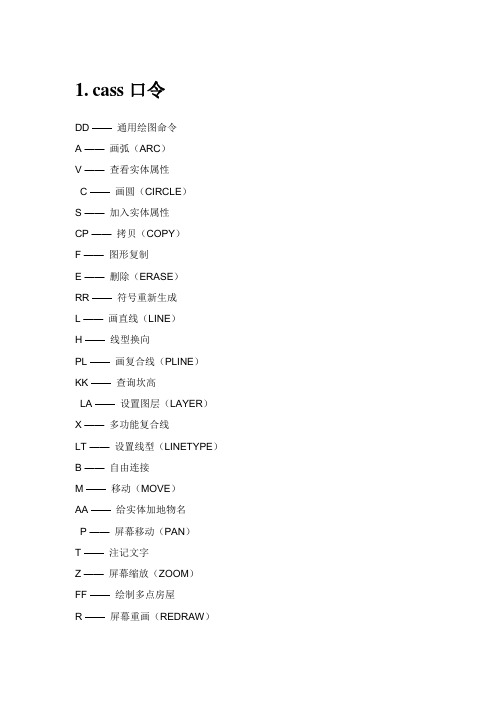
1.cass口令DD ——通用绘图命令A ——画弧(ARC)V ——查看实体属性C ——画圆(CIRCLE)S ——加入实体属性CP ——拷贝(COPY)F ——图形复制E ——删除(ERASE)RR ——符号重新生成L ——画直线(LINE)H ——线型换向PL ——画复合线(PLINE)KK ——查询坎高LA ——设置图层(LAYER)X ——多功能复合线LT ——设置线型(LINETYPE)B ——自由连接M ——移动(MOVE)AA ——给实体加地物名P ——屏幕移动(PAN)T ——注记文字Z ——屏幕缩放(ZOOM)FF ——绘制多点房屋R ——屏幕重画(REDRAW)SS ——绘制四点房屋PE ——复合线编辑(PEDIT)W ——绘制围墙K ——绘制陡坎XP ——绘制自然斜坡G ——绘制高程点D ——绘制电力线I ——绘制道路N ——批量拟合复合线O ——批量修改复合线高WW ——批量改变复合线宽Y ——复合线上加点J ——复合线连接Q ——直角纠正A——画弧(arc)AA——给实体加地物名B——自由连接C——画圆(circle)CP——拷贝(copy)D——绘制电力线DD——通用绘图命令E——删除(erase)F——图形复制FF——绘制多点房屋G——绘制高程点H——线型换向I——绘制道路J——复合线连接K——绘制陡坎KK——查询坎高L——画直线(line)LA——设置图层(layer)LT——设置线型(linetype)M——移动(move)N——批量拟合复合线O——批量修改复合线高P——屏幕移动(Pan)PE——复合线编辑(Pedit)PL——画复合线(pline)Q——直角纠正R——屏幕重画(Redraw)RR——符号重新生成S——加入实体属性SS——绘制四点房屋T——注记文字U——恢复V——查看实体属性W——绘制围墙WW——批量改变复合线宽X——多功能复合线XP——绘制自然斜坡Y——复合线上加点Z——屏幕缩放(Zoom)TRIM――剪切线EXTEND—延伸线2.CASS其他blipmode——控制小十字标记(点击鼠标后的小雪花点)On=显示小十字标记,Off=不显示Regen——刷新屏幕,如陡坎物毛刺等符号不显示时局部放大再使用电脑其他:F1……帮助F2……重命名F3……搜索F4……地址栏F5……刷新F7……插入光标F10……菜单栏F11……最大ADC, *ADCENTER(设计中心“Ctrl+2”)CH, MO *PROPERTIES(修改特性“Ctrl+1”)MA, *MATCHPROP(属性匹配)ST, *STYLE(文字样式)<BR< p>COL, *COLOR(设置颜色)LA, *LAYER(图层操作)LT, *LINETYPE(线形)LTS, *LTSCALE(线形比例)LW, *LWEIGHT (线宽)UN, *UNITS(图形单位)ATT, *ATTDEF(属性定义)ATE, *ATTEDIT(编辑属性)BO, *BOUNDARY(边界创建,包括创建闭合多段线和面域)AL, *ALIGN(对齐)EXIT, *QUIT(退出)EXP, *EXPORT(输出其它格式文件)IMP, *IMPORT(输入文件)OP,PR *OPTIONS(自定义CAD设置)PRINT, *PLOT(打印)PU, *PURGE(清除垃圾)R, *REDRAW(重新生成)REN, *RENAME(重命名)SN, *SNAP(捕捉栅格)DS, *DSETTINGS(设置极轴追踪)OS, *OSNAP(设置捕捉模式)PRE, *PREVIEW(打印预览)TO, *TOOLBAR(工具栏)V, *VIEW(命名视图)AA, *AREA(面积)DI, *DIST(距离)LI, *LIST(显示图形数据信息)2、绘图命令:PO, *POINT(点)L, *LINE(直线)XL, *XLINE(射线)PL, *PLINE(多段线)ML, *MLINE(多线)SPL, *SPLINE(样条曲线)POL, *POLYGON(正多边形)REC, *RECTANGLE(矩形)C, *CIRCLE(圆)A, *ARC(圆弧)DO, *DONUT(圆环)EL, *ELLIPSE(椭圆)REG, *REGION(面域)MT, *MTEXT(多行文本)T, *MTEXT(多行文本)B, *BLOCK(块定义)I, *INSERT(插入块)W, *WBLOCK(定义块文件)DIV, *DIVIDE(等分)H, *BHATCH(填充)3、修改命令:CO, *COPY(复制)MI, *MIRROR(镜像)AR, *ARRAY(阵列)O, *OFFSET(偏移)RO, *ROTATE(旋转)M, *MOVE(移动)E, DEL键*ERASE(删除)X, *EXPLODE(分解)TR, *TRIM(修剪)EX, *EXTEND(延伸)S, *STRETCH(拉伸)LEN, *LENGTHEN(直线拉长)SC, *SCALE(比例缩放)BR, *BREAK(打断)CHA, *CHAMFER(倒角)F, *FILLET(倒圆角)<BR< p> AutoCAD 2000快捷命令的使用PE, *PEDIT(多段线编辑)ED, *DDEDIT(修改文本)4、视窗缩放:P, *PAN(平移)Z+空格+空格, *实时缩放Z, *局部放大Z+P, *返回上一视图Z+E, *显示全图5、尺寸标注:DLI, *DIMLINEAR(直线标注)DAL, *DIMALIGNED(对齐标注)DRA, *DIMRADIUS(半径标注)DDI, *DIMDIAMETER(直径标注)DAN, *DIMANGULAR(角度标注)DCE, *DIMCENTER(中心标注)DOR, *DIMORDINATE(点标注)TOL, *TOLERANCE(标注形位公差)LE, *QLEADER(快速引出标注)DBA, *DIMBASELINE(基线标注)DCO, *DIMCONTINUE(连续标注)D, *DIMSTYLE(标注样式)DED, *DIMEDIT(编辑标注)DOV, *DIMOVERRIDE(替换标注系统变量) (1)常用CTRL快捷键【CTRL】+1 *PROPERTIES(修改特性) 【CTRL】+2 *ADCENTER(设计中心)【CTRL】+O *OPEN(打开文件)【CTRL】+N、M *NEW(新建文件)【CTRL】+P *PRINT(打印文件)【CTRL】+S *SAVE(保存文件)【CTRL】+Z *UNDO(放弃)【CTRL】+X *CUTCLIP(剪切)【CTRL】+C *COPYCLIP(复制)【CTRL】+V *PASTECLIP(粘贴)【CTRL】+B *SNAP(栅格捕捉)【CTRL】+F *OSNAP(对象捕捉)【CTRL】+G *GRID(栅格)【CTRL】+L *ORTHO(正交)【CTRL】+W *(对象追踪)【CTRL】+U *(极轴)(2)常用功能键【F1】*HELP(帮助)【F2】*(文本窗口)【F3】*OSNAP(对象捕捉)【F7】*GRIP(栅格)【F8】*ORTHO(正交)这些都是CASS里帮助都有的命令,以下说的是在绘图过程中经常遇到的问题1.有时候在画电线通讯线时只想画电杆而不想画电线,但它们又是一个整体,若要炸开在删的电杆就会变成白色,而失去了原有的属性,这时你只要打开文件菜单--CASS6.1参数配置把电杆是否连线选择"否"就行了,这时在画电杆之间就只是一个白线相连了,这条白线是骨架线,它是删不掉的,若不想要它,只要把骨架线的图层(ASSIST)关掉就行了,它在打印时候是打不出来的.2.有时候我们打开画过的图形时陡坎只显示直线,先用regen命令重新生成一下,要是还不行,打开特性管理器,找到线形生成选项,选择启用就行了.3.当用CASS打开其它软件做的图形时需要加入CASS环境才能运行.此命令在文件菜单下.4.当测量的某个地区陡坎很多,在绘等高线时先择考虑坎高就很容易画等高线了.5.MBUTTOMPAN是CAD的一个系统变量,当值为1时按助滚动轮是平移.当值为0时出现捕捉.6.当几条线重全在一起时,按助CTRL健可在几条线间循环选择.7.用BLIPMODE命令可以消除在点鼠标时在屏幕上产生的交叉点.8. REDRAW命令.可刷新图形屏幕把多余一些标记点去掉保持图开的清洁.9 !号的使用用一条线,选中夹点后可用!+数字的方式(如:!10 )使其伸长或缩短相应的长度。
《cass90培训教程》课件

操作简便
软件界面友好,易于上 手,为用户提供了便捷
的操作体验。
高度定制
支持用户根据自身需求 进行定制,满足个性化
工作需求。
数据兼容性强
支持多种数据格式,方 便与其他软件进行数据
交换。
CASS90软件应用领域
01
02
03
04
土地规划与管理
用于土地调查、规划、评估等 环节,提高工作效率。
01
02
03
更新频率
CASS90软件将保持定期 更新和升级,以修复漏洞 、增加新功能和提高性能 。
新功能
未来的升级将引入更多高 级功能和工具,以满足用 户不断变化的需求。
兼容性
升级过程将确保软件与各 种操作系统和其他软件的 兼容性,以便用户无缝地 继续工作。
CASS90在行业中的发展趋势
普及率
随着CASS90的稳定性和 功能性的增强,其在行业 中的普及率将逐渐提高。
《cass90培训教程》ppt课件
• CASS90软件介绍 • CASS90基本操作 • CASS90高级功能 • CASS90实例教程 • CASS90常见问题与解决方案 • CASS90未来发展与展望
01
CASS90软件介绍
CASS90软件特点
功能强大
CASS90软件具备丰富 的功能,能够满足各种
操作中的常见问题
无法打开或保存文件
可能是由于文件格式不兼容或磁盘错误导致。建议检查文件 格式是否支持,检查磁盘空间和权限设置,或尝试使用其他 软件打开文件。
界面操作不流畅
可能是由于系统资源占用过高或软件性能问题导致。解决方 法包括关闭不必要的程序、优化系统设置或升级硬件配置。
CASS教程6

South Digital | Solution for Survey
GIS应用举例
气象部门
South Digital | Solution for Survey
环境部门
South Digital | Solution for Survey
客户关系管理(银行、超市、物流)
South Digital | Solution for Survey
South Digital | Solution for Survey
图形与交互显示
图形与交互显示:可视化
地理数据表现的工具:
•屏幕显示; •报告、表格、地图等硬拷
贝图件 •地理信息系统的地图输出 功能
South Digital | Solution for Survey
GIS与MIS、CAD的区别
人口分析
South Digital | Solution for Survey
人口分析
SOUTH 南方数码
-END-
Digital Survey on demand software
如何用CASS Βιβλιοθήκη 制地形图
南方测绘CASS7.0实用教程

文件操作
常用操作
03
CHAPTER
数据处理与编辑
支持多种格式的坐标数据导入,如CSV、Excel、TXT等,方便用户快速将其他软件的数据迁移至cass7.0中。
支持将cass7.0中的数据导出为多种格式,如DXF、DWG、DGN等,满足用户不同的数据共享和交换需求。
02
CHAPTER
界面与操作基础
软件启动与关闭
启动南方测绘cass7.0软件,并掌握关闭软件的方法。
界面布局
熟悉软件界面,包括菜单栏、工具栏、绘图区域、命令行等。
视图控制
掌握缩放、平移、旋转等视图控制方法,以便更好地查看和编辑图形。
界面介绍
了解并掌握文件、编辑、视图、插入等主菜单的功能和使用方法。
使用cass7.0的数据导入功能,将其他格式的数据转换为软件支持的格式后进行导入。
THANKS
感谢您的观看。
支持对数据进行统计和分析,包括求和、平均值、计数等操作,方便用户对数据进行处理和分析。
数据查询
数据统计
数据查询与统计
图层管理
支持对图层进行管理,包括图层的添加、删除、隐藏等操作,方便用户对图层进行管理。
属性编辑
支持对地图元素进行属性编辑,包括修改属性值、添加属性字段等操作,方便用户对地图元素进行编辑和修改。
插件概述
插件是一种扩展南方测绘cass7.0功能的程序模块,通过开发插件可以扩展软件功能,提高工作效率。
插件开发与应用
南方测绘cass7.0提供了丰富的软件接口,可以与其他软件进行集成应用,实现数据共享和功能互补。
软件接口
通过与其他软件的集成应用,可以实现数据交换和共享,提高工作效率和数据利用率。
CASS专属教程 宗地图的制作

导读:通过对宗地图的介绍,加深对宗地图的了解,通过本篇的学习,让大家掌握利用CASS软件制作宗地图的流程,解决实际工作中存在的问题。
一、宗地图的定义及要求宗地图是土地使用证和宗地档案的附图,通过具有法律手续的土地登记过程认可,是土地所有者或使用者持有的具有法律效力的图件凭证。
它反映一宗地的基本情况。
包括:宗地权属界线、界址点位置、宗地内建筑物位置与性质,与相邻宗地的关系等。
宗地图定义为:描述宗地空间位置关系的地图。
(宗地:parcel Of land,土地使用权人的权属界址范围内的地块。
权属界址线所封闭的地块。
历史上曾称宗地为“丘”。
)宗地图一般采用A4或A3图纸幅面,可横向或竖向编绘,比例尺一般为100的整倍数。
宗地图制作的一般要求:(1) 确定用地边界,依据正确合理。
依据原老土地证界,勘测定界图界等。
(2)用地边界四邻已有合法用地边界的,当前用地边界应与四邻边界完全重合。
(3)边界穿房屋,围墙而过的应核对正误。
一般情况下,界址线不允许穿越建筑物。
(4)邻宗权属不是一宗时加点并顺其权属走向留约1cm(图上) 示意界址线。
(5) 界址点编号从宗地左上角顺时针开始,无重、漏号现象,点位捕捉正确。
(6)面积单位:平方米保留整数,亩数保留2位小数,公顷保留4位小数。
(7)正确标注该宗地所在基本分幅图(如1:500、1:10000等)中的图号。
(8) 原地形图中的高程点可稀疏配置,控制点、检查井、路灯、信号灯等地物视图面负荷可简要表示或不表示。
(9)为使图面整洁清晰,关闭不需要的图层时,注意此图层中是否有分层不细致现象,如CASS图中检查井与线杆、铁塔等均在一层,关闭图层时应保留与权属有关的地物。
(10) 四邻必须有权属单位名称,且必须与盖章名称相符,可用公章简称,但应符合习惯叫法且不易产生混淆,用地界址内权属单位名称和图名要保持一致并且只此一名称。
(11) 图中地形要素用黑色(7号)表示,地籍要素用红色(1号)表示,规划道路用品红色(6号)表示。
CASS教程
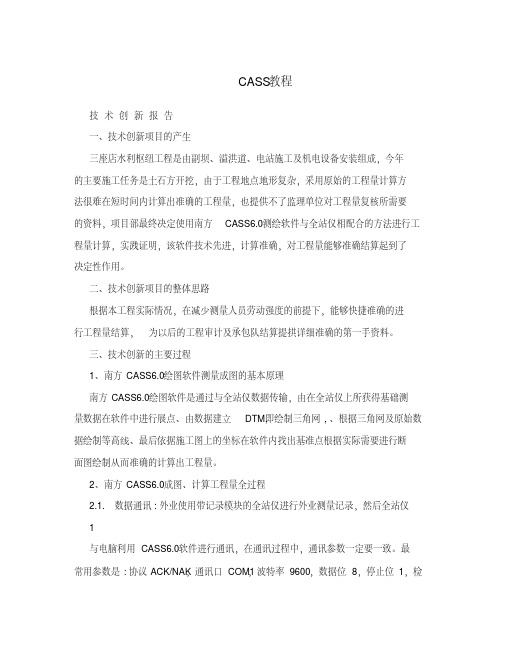
CASS教程技术创新报告一、技术创新项目的产生三座店水利枢纽工程是由副坝、溢洪道、电站施工及机电设备安装组成,今年的主要施工任务是土石方开挖,由于工程地点地形复杂,采用原始的工程量计算方法很难在短时间内计算出准确的工程量,也提供不了监理单位对工程量复核所需要的资料,项目部最终决定使用南方CASS6.0测绘软件与全站仪相配合的方法进行工程量计算,实践证明,该软件技术先进,计算准确,对工程量能够准确结算起到了决定性作用。
二、技术创新项目的整体思路根据本工程实际情况,在减少测量人员劳动强度的前提下,能够快捷准确的进行工程量结算,为以后的工程审计及承包队结算提拱详细准确的第一手资料。
三、技术创新的主要过程1、南方CASS6.0绘图软件测量成图的基本原理南方CASS6.0绘图软件是通过与全站仪数据传输,由在全站仪上所获得基础测量数据在软件中进行展点、由数据建立DTM,即绘制三角网,、根据三角网及原始数据绘制等高线、最后依据施工图上的坐标在软件内找出基准点根据实际需要进行断面图绘制从而准确的计算出工程量。
2、南方CASS6.0成图、计算工程量全过程2.1. 数据通讯:外业使用带记录模块的全站仪进行外业测量记录,然后全站仪1与电脑利用CASS6.0软件进行通讯,在通讯过程中,通讯参数一定要一致。
最常用参数是:协议ACK/NAK,通讯口COM1,波特率9600,数据位8,停止位1,检效无。
一般只通讯坐标数据,有时也通讯测量数据。
数据通讯完毕后一定要检查有没有坏数据,如果有就把坏数据删掉,否则就无法进行CASS坐标转换,然后把通讯数据转换成CASS坐标,起一个文件名将其保存。
? 移动鼠标至“数据”处按左键,便出现如图所示的下拉菜单,选择“读取全站仪数据”:? 移动鼠标至“数据”项的“读取全站仪数据”,按左键,这时,便出现“全站仪内存数据转换”的对话框,注:所保存的CASS坐标文件必须为dat格式,:22.2 展点:打开CASS,在标题栏中点击绘图处理,在其子目录中点击“展野外测点点号”,找到CASS坐标文件展点即可。
初学者学习cass9.1绘制等高线.
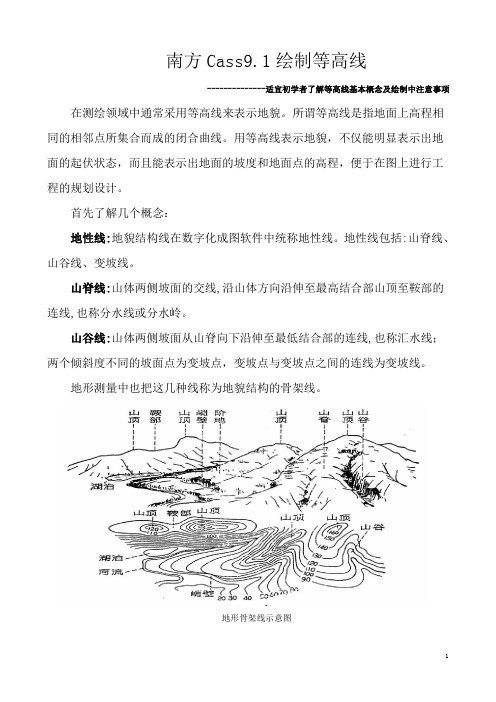
南方Cass9.1绘制等高线--------------适宜初学者了解等高线基本概念及绘制中注意事项在测绘领域中通常采用等高线来表示地貌。
所谓等高线是指地面上高程相同的相邻点所集合而成的闭合曲线。
用等高线表示地貌,不仅能明显表示出地面的起伏状态,而且能表示出地面的坡度和地面点的高程,便于在图上进行工程的规划设计。
首先了解几个概念:地性线:地貌结构线在数字化成图软件中统称地性线。
地性线包括:山脊线、山谷线、变坡线。
山脊线:山体两侧坡面的交线,沿山体方向沿伸至最高结合部山顶至鞍部的连线,也称分水线或分水岭。
山谷线:山体两侧坡面从山脊向下沿伸至最低结合部的连线,也称汇水线;两个倾斜度不同的坡面点为变坡点,变坡点与变坡点之间的连线为变坡线。
地形测量中也把这几种线称为地貌结构的骨架线。
地形骨架线示意图下面以南方CASS9.1成图软件绘制1:1000地形图为例,介绍等高线生成过程及注意事项。
一、外业数据采集在测量地貌时,为了让成图软件生成准确合理的等高线,在用RTK采集数据时,除了在地貌变向点和坡度变换点都要打点外,对于陡坎,只要不是接近90度的,一般应该在坎上和坎下打点。
对于陡坎形状变化的地方要打点,对于很直的陡坎要每隔15--20米打一点。
区分陡砍和斜坡,陡砍是砍上和砍下的图面投影宽度小于1MM(即实际1M),反之图面投影大于1MM的要画为斜坡。
在测量居民区时,都要在房顶上打点,此类不能代表当地高程的碎部点,应使其高程为零,即让内业建地面高程模型(DTM)时不予考虑该点。
外业跑尺员的测量经验和碎部点的合理性直接影响内业等高线的生成质量。
二、生成数字地面模型CASS9.1在绘制等高线时,充分考虑到等高线通过地性线和断裂线的处理,如陡坎、陡涯等。
CASS9.1能自动切除通过地物、注记、陡坎的等高线。
由于采用了轻量线来生成等高线,CASS9.1在生成等高线后,文件大小比其它软件小了很多。
在绘等高线之前,必须处理与实地不相符的相关高程点,然后建立数字地面模型(DTM),输入等高距软件自动生成等高线,绘制地性线,修改等高线。
- 1、下载文档前请自行甄别文档内容的完整性,平台不提供额外的编辑、内容补充、找答案等附加服务。
- 2、"仅部分预览"的文档,不可在线预览部分如存在完整性等问题,可反馈申请退款(可完整预览的文档不适用该条件!)。
- 3、如文档侵犯您的权益,请联系客服反馈,我们会尽快为您处理(人工客服工作时间:9:00-18:30)。
目录第一章 CASS 9.0 安装1.1 CASS 9.0 的运行环境1.2 CASS 9.0 的安装1.3 CASS 9.0 更新卸载第二章 CASS 9.0 快速入门第三章测制地形图3.1 准备3.2 绘制平面图3.3 绘制等高线3.4 编辑与整饰第四章测制地籍图4.1 绘制地籍图4.2 宗地属性处理4.3 绘制宗地图4.4 绘制地籍表格第五章土地详查与勘测定界5.1 土地详查5.2 勘测定界中块状工程作业一般流程5.3 勘测定界中线状工程作业一般流程5.4 土地勘测定界成果第六章 CASS 在数据入库中的应用6.1 属性结构设置与编辑6.2 图形实体检查6.3 数据输出第七章 CASS 9.0 在工程中的应用7.1 基本几何要素的查询7.2 土方量的计算7.3 断面图的绘制7.4 公路曲线设计7.5 面积应用7.6 图数转换第八章数字地图管理8.1 数字地图管理概述8.2 图幅管理第九章 CASS 在市政监管中的应用9.1 数字市政监管概述9.2 CASS 在城市部件调查中的应用9.3 CASS 中市政监管操作流程第十章白纸图数字化10.1 用手扶跟踪法进行老图数字化10.2 用 CASS 9.0 进行扫描矢量化10.3 用 CASSCAN 进行扫描矢量化第十一章电子平板成图11.1 准备工作11.2 电子平板测图11.3 总结第十二章.. CASS 9.0打印指南12.1 打印出图的操作附录 A CASS 9.0 的野外操作码第二章 CASS 9.0 快速入门本章将介绍一个简单完整的实例,通过学习这个例子,初级用户就可以轻轻松松的进入 CASS 9.0 的大门。
高级用户可以跳过本章。
CASS 9.0 安装之后,我们就开始学习如何做一幅简单的地形图。
本章以一个简单的例子来演示地形图的成图过程;CASS 9.0 成图模式有多种,这里主要介绍“点号定位”的成图模式。
例图的路径为 C:\CASS9.0\demo\study.dwg (以安装在 C:盘为例)。
初学者可依照下面的步骤来练习,可以在短时间内学会作图。
图 2-1 例图 study.dwg图 2-2 “定显示区”菜单1.定显示区定显示区就是通过坐标数据文件中的最大、最小坐标定出屏幕窗口的显示范围。
进入 CASS 9.0 主界面,鼠标单击“绘图处理”项,即出现如图 2-2 下拉菜单。
然后移至“定显示区”项,使之以高亮显示,按左键,即出现一个对话窗如图 2-3 所示。
这时,需要输入坐标数据文件名。
可参考 WINDOWS 选择打开文件的方法操作,也可直接通过键盘输入,在“文件名(N):”(即光标闪烁处)输入 C:\CASS9.0\DEMO\STUDY.DAT,再移动鼠标至“打开(O)”处,按左键。
这时,命令区显示:最小坐标(米):X=31056.221,Y=53097.691最大坐标(米):X=31237.455,Y=53286.090图 2-3 选择“定显示区”数据文件图 2-4 选择“点号定位”数据文件2.选择测点点号定位成图法移动鼠标至屏幕右侧菜单区之“测点点号”项,按左键,即出现图 2-4 所示的对话框。
输入点号坐标数据文件名 C:\CASS 9.0\DEMO\STUDY.DAT 后,命令区提示:读点完成!共读入106个点3.展点先移动鼠标至屏幕的顶部菜单“绘图处理”项按左键,这时系统弹出一个下拉菜单。
再移动鼠标选择“绘图处理”下的“展野外测点点号”项,如图 2-5 所示,按左键后,便出现如图 2-3 所示的对话框。
图 2-5 选择“展野外测点点号”图 2-6 STUDY.DAT 展点图输入对应的坐标数据文件名 C:\CASS 9.0\DEMO\STUDY.DAT 后,便可在屏幕上展出野外测点的点号,如图 2-6 所示。
4.绘平面图下面可以灵活使用工具栏中的缩放工具进行局部放大以方便编图(工具栏的使用方法详见《参考手册》第一章)。
我们先把左上角放大,选择右侧屏幕菜单的“交通设施/城际公路”按钮,弹出如下图的界面。
图 2-7 选择屏幕菜单“交通设施/城际公路”找到“平行高速公路”并选中,再点击“OK”,命令区提示:绘图比例尺 1:输入 500,回车。
点 P/<点号>输入 92,回车。
点 P/<点号>输入 45,回车。
点 P/<点号>输入 46,回车。
点 P/<点号>输入 13,回车。
点 P/<点号>输入 47,回车。
点 P/<点号>输入 48,回车。
点 P/<点号>回车拟合线<N>?输入 Y,回车。
说明:输入 Y,将该边拟合成光滑曲线;输入 N(缺省为 N),则不拟合该线。
1.边点式/2.边宽式<1>:回车(默认 1)说明:选 1(缺省为 1),将要求输入公路对边上的一个测点;选 2,要求输入公路宽度。
对面一点点 P/<点号>输入 19,回车。
这时平行高速公路就作好了。
如图 2-8。
图 2-8 作好一条平行高速公路下面作一个多点房屋。
选择右侧屏幕菜单的“居民地/一般房屋”选项,弹出如图 2-9 界面。
先用鼠标左键选择“多点砼房屋”,再点击“OK”按钮。
命令区提示:第一点:点 P/<点号>输入 49,回车。
指定点:点 P/<点号>输入 50,回车。
闭合 C/隔一闭合 G/隔一点 J/微导线 A/曲线 Q/边长交会 B/回退 U/点 P/<点号>输入 51,回车。
闭合 C/隔一闭合 G/隔一点 J/微导线 A/曲线 Q/边长交会 B/回退 U/点 P/<点号>输入 J,回车。
点 P/<点号>输入 52,回车。
闭合 C/隔一闭合 G/隔一点 J/微导线 A/曲线 Q/边长交会 B/回退 U/点 P/<点号>输入 53,回车。
图 2-9 选择屏幕菜单“居民地/一般房屋”闭合 C/隔一闭合 G/隔一点 J/微导线 A/曲线 Q/边长交会 B/回退 U/点 P/<点号>输入 C,回车。
输入层数:<1>回车(默认输 1 层)。
说明:选择多点砼房屋后自动读取地物编码,用户不须逐个记忆。
从第三点起弹出许多选项(具体操作见《参考手册》第一章关于屏幕菜单的介绍),这里以“隔一点”功能为例,输入 J,输入一点后系统自动算出一点,使该点与前一点及输入点的连线构成直角。
输入 C 时,表示闭合。
再作一个多点砼房,熟悉一下操作过程。
命令区提示:Command: dd输入地物编码:<141111>141111第一点:点 P/<点号>输入 60,回车。
指定点:点 P/<点号>输入 61,回车。
闭合 C/隔一闭合 G/隔一点 J/微导线 A/曲线 Q/边长交会 B/回退 U/点 P/<点号>输入 62,回车。
闭合 C/隔一闭合 G/隔一点 J/微导线 A/曲线 Q/边长交会 B/回退 U/点 P/<点号>输入 a,回车。
微导线-键盘输入角度(K)/<指定方向点(只确定平行和垂直方向)>用鼠标左键在 62 点上侧一定距离处点一下。
距离<m>:输入 4.5,回车。
闭合 C/隔一闭合 G/隔一点 J/微导线 A/曲线 Q/边长交会 B/回退 U/点 P/<点号>输入 63,回车。
闭合 C/隔一闭合 G/隔一点 J/微导线 A/曲线 Q/边长交会 B/回退 U/点 P/<点号>输入 j,回车。
点 P/<点号>输入 64,回车。
闭合 C/隔一闭合 G/隔一点 J/微导线 A/曲线 Q/边长交会 B/回退 U/点 P/<点号>输入 65,回车。
闭合 C/隔一闭合 G/隔一点 J/微导线 A/曲线 Q/边长交会 B/回退 U/点 P/<点号>输入 C,回车。
输入层数:<1>输入 2,回车。
说明:“微导线”功能由用户输入当前点至下一点的左角(度)和距离(米),输入后软件将计算出该点并连线。
要求输入角度时若输入 K,则可直接输入左向转角,若直接用鼠标点击,只可确定垂直和平行方向。
此功能特别适合知道角度和距离但看不到点的位置的情况,如房角点被树或路灯等障碍物遮挡时。
两栋房子和平行等外公路“建”好后,效果如图 2-10。
图 2-10 “建”好两栋房子和平行等外公路类似以上操作,分别利用右侧屏幕菜单绘制其它地物。
在“居民地”菜单中,用 3、39、16 三点完成利用三点绘制 2 层砖结构的四点房;用 68、67、66绘制不拟合的依比例围墙;用 76、77、78 绘制四点棚房。
在“交通设施”菜单中,用 86、87、88、89、90、91 绘制拟合的小路;用 103、104、105、106绘制拟合的不依比例乡村路。
在“地貌土质”菜单中,用 54、55、56、57 绘制拟合的坎高为 1 米的陡坎;用 93、94、95、96绘制制不拟合的坎高为 1 米的加固陡坎。
在“独立地物”菜单中,用 69、70、71、72、97、98 分别绘制路灯;用 73、74 绘制宣传橱窗;用 59 绘制不依比例肥气池。
在“水系设施”菜单中,用 79 绘制水井。
在“管线设施”菜单中,用 75、83、84、85 绘制地面上输电线。
在“植被园林”菜单中,用 99、100、101、102 分别绘制果树独立树;用 58、80、81、82绘制菜地(第 82 号点之后仍要求输入点号时直接回车),要求边界不拟合,并且保留边界。
在“控制点”菜单中,用 1、2、4 分别生成埋石图根点,在提问点名.等级:时分别输入 D121、D123、D135。
最后选取“编辑”菜单下的“删除”二级菜单下的“删除实体所在图层”,鼠标符号变成了一个小方框,用左键点取任何一个点号的数字注记,所展点的注记将被删除。
平面图作好后效果如图 2-11。
图 2-11 STUDY 的平面图5.绘等高线。
展高程点:用鼠标左键点取“绘图处理”菜单下的“展高程点”,将会弹出数据文件的对话框,找到 C:\CASS 9.0\DEMO\STUDY.DAT,选择“确定”,命令区提示:注记高程点的距离(米):直接回车,表示不对高程点注记进行取舍,全部展出来。
建立 DTM 模型:用鼠标左键点取“等高线”菜单下“建立DTM”,弹出如图 2-12 所示对话框:图 2-12 建立 DTM 对话框根据需要选择建立 DTM 的方式和坐标数据文件名,然后选择建模过程是否考虑陡坎和地性线,选择“确定”,生成如下图所示 DTM 模型。
图 2-13 建立 DTM 模型绘等高线:用鼠标左键点取“等高线/绘制等高线”,弹出如图 2-14 所示对话框:图 2-14 绘制等高线对话框输入等高距后选择拟合方式后“确定”。
